网易邮箱大师开启备份误删邮件功能的方法
时间:2024-04-02 10:37:56作者:极光下载站人气:0
很多小伙伴在使用网易邮箱大师软件进行邮箱管理的过程中可能会遇到误删邮件的情况,当我们将邮件彻底删除之后通常意味着我们无法再将其进行恢复,但在网易邮箱大师中,我们可以现在开启“备份误删邮件”功能,该功能能够允许我们恢复十天内被彻底删除的邮件,开启该功能的方法也十分的简单,这时一项网易邮箱大师会员功能,我们只需要选择一个网易邮箱大师会员套餐,就能使用该功能了。有的小伙伴可能不清楚具体的操作方法,接下来小编就来和大家分享一下网易邮箱大师开启备份误删邮件功能的方法。
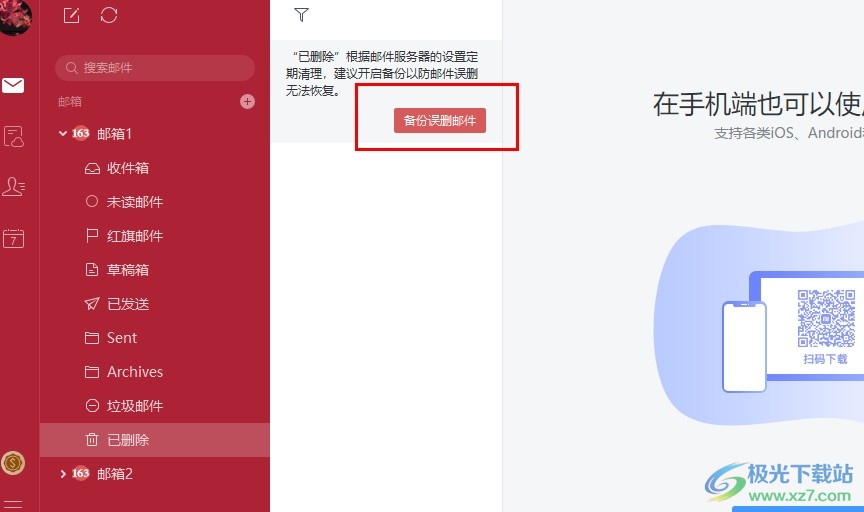
方法步骤
1、第一步,我们先点击打开网易邮箱大师软件,然后在网易邮箱大师页面中点击打开一个邮箱账号
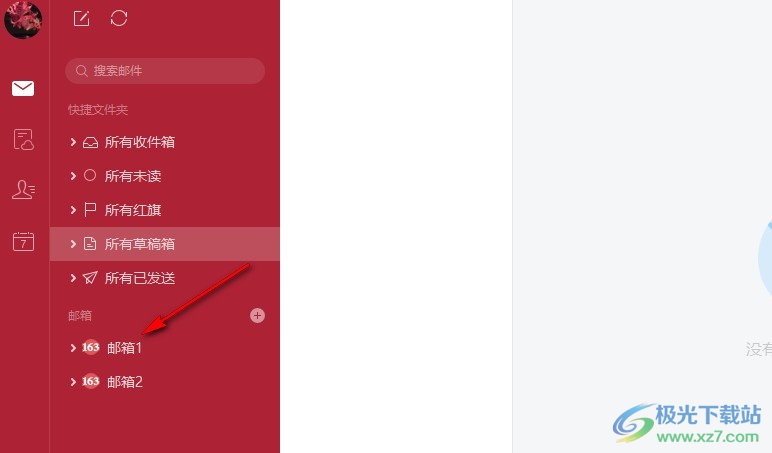
2、第二步,打开邮箱账号之后,我们在下拉列表中找到“已删除”选项,点击打开该选项
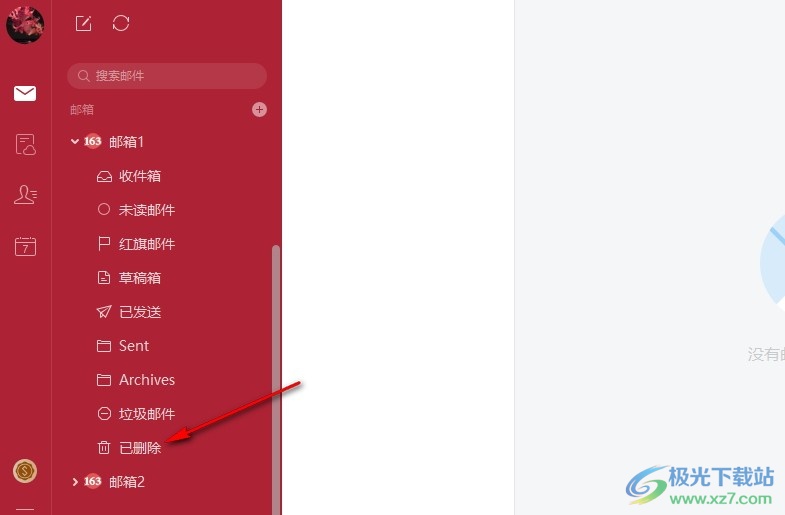
3、第三步,打开“已删除”选项之后,我们在右侧页面中找到“备份误删邮件”选项,点击打开该选项

4、第四步,点击“备份误删邮件”选项之后,我们进入网易邮箱大师的会员页面,在该页面中点击“马上开通”选项
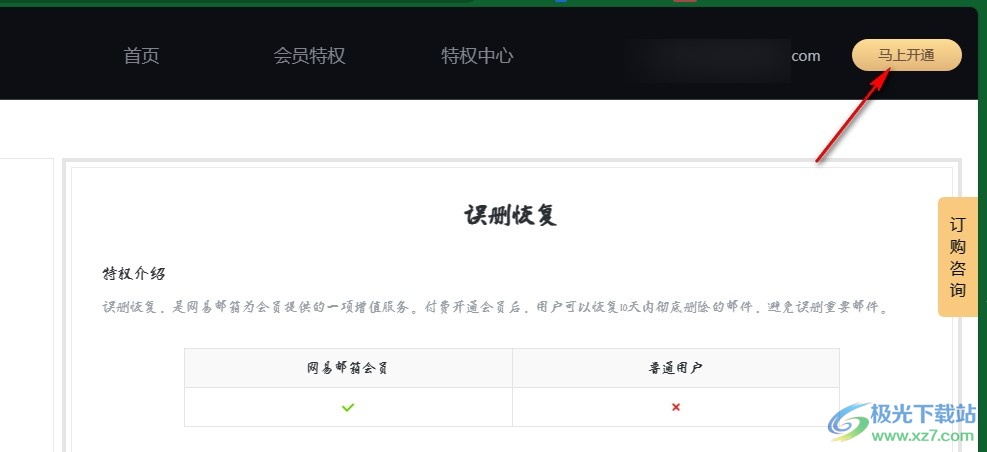
5、第五步,点击“马上开通”选项之后,我们在套餐弹框中选择一个自己需要的会员套餐,然后完成扫码支付即可
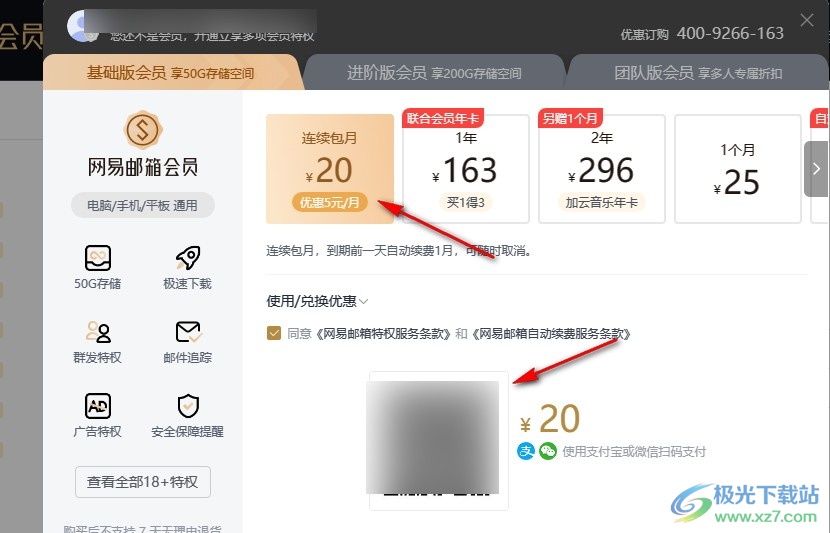
以上就是小编整理总结出的关于网易邮箱大师开启备份误删邮件功能的方法,我们在“网易邮箱大师”软件中打开邮箱,然后在列表中打开“已删除”选项,接着在右侧页面中点击打开“备份误删邮件”选项,最后在网页中完成会员付款即可,感兴趣的小伙伴快去试试吧。


网友评论